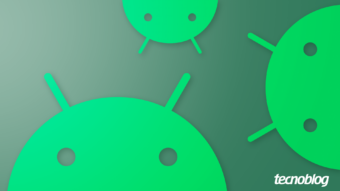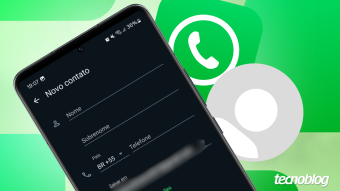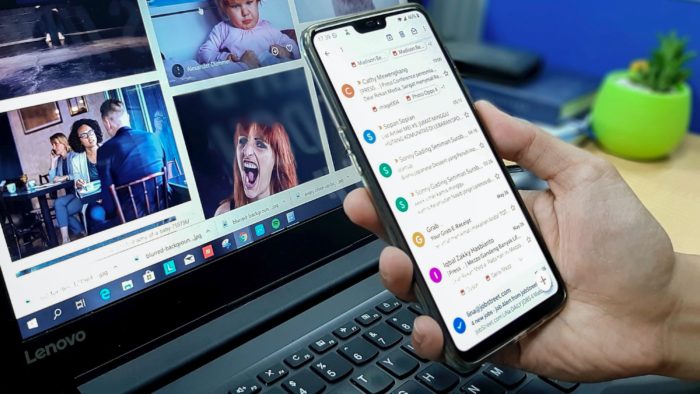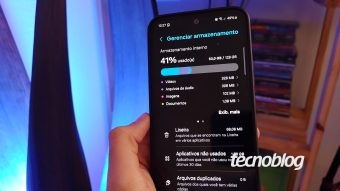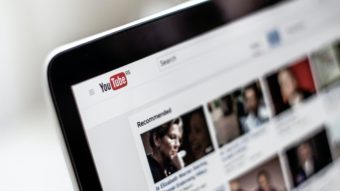Como salvar arquivos direto no cartão de memória do celular
Poupe espaço em seu celular e salve arquivos automaticamente no cartão de memória
Algumas pessoas optam por usar um microSD no celular para poupar espaço no armazenamento interno do aparelho. Às vezes, o que pode confundir é como salvar arquivos automaticamente no cartão de memória. O tutorial, a seguir, explica como fazer e pode ser usado em vários smartphones Android, como Samsung, LG, Sony, entre outros.
Por padrão, os dispositivos Android salvam os arquivos direto no aparelho, o que pode te deixar sem espaço bem rápido, dependendo do seu celular e da quantidade de coisas que costuma guardar. Então, vamos lá.

Como salvar fotos recém tiradas direto no cartão de memória
1. Abra o app de câmera do seu celular;
2. Localize o ícone de engrenagem na tela e toque nele;
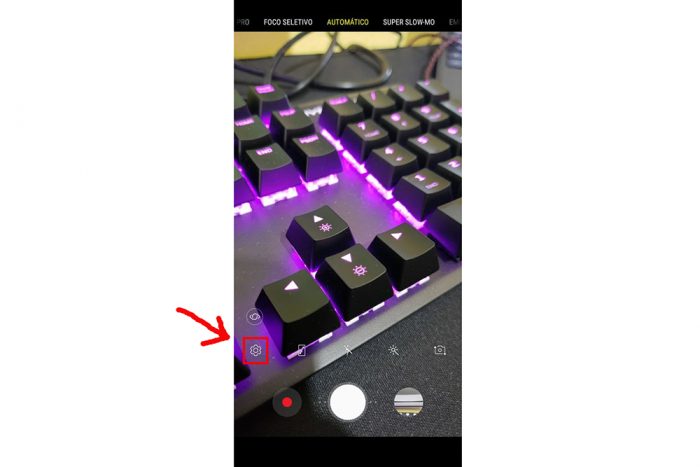
3. Pesquise e selecione alguma opção relativa a “Local de armazenamento” (o nome pode variar de acordo com o modelo do seu celular);
4. Ao tocar sobre esta opção, uma pequena janela te dará as opções “Armazenamento do aparelho” ou “Cartão SD”. Selecione a segunda.
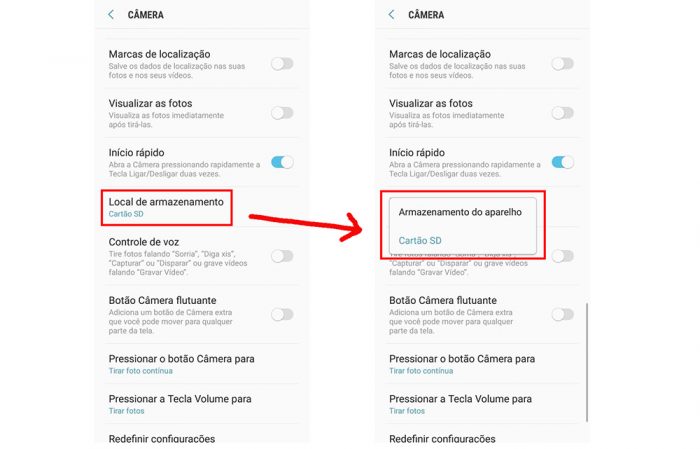
Como transferir arquivos do armazenamento do celular para o cartão de memória
Existem alguns aplicativos para gerenciar arquivos que já estejam no celular, e transferi-los para outros lugares. Neste tutorial, vamos usar o “Files do Google”.
1. Baixe e instale o Files do Google;
2. Com o app aberto, deslize a tela até encontrar a opção “Mover arquivos para o cartão SD” e toque em “Selecionar e liberar ‘x’ MB”;
3. Agora, você verá todos os arquivos que, atualmente, estão no armazenamento interno do seu smartphone e podem ser transferidos para o cartão de memória;
4. Selecione “Todos os itens” ou escolha, individualmente, quais quer transferir;
5. Após selecionar os arquivos, toque em “Mover para cartão SD” e, depois, confirme.
Pronto! Com essas dicas fica mais fácil gerenciar o quanto de espaço você tem na memória do seu celular e transferir arquivos para o cartão microSD, caso seja necessário.